어도비 포토샵은 전문 이미지 편집 프로그램으로 전 세계에서 사진가들이 가장 많이 쓰는 프로그램이라고 해도 과장이 아닙니다. 오늘은 여러 편집 기능 중 포토샵 개체 지우기 방법을 정리하여 알려 드리려고 합니다. 이것만 알면 이미지 워터 마크 삭제를 쉽게 할 수 있습니다.
5분 안에 이런 내용을 알려 드려요!
Part 1. 어도비 포토샵 워터 마크 지우기
어도비 포토샵(Adobe Photoshop)은 사진 편집 프로그램의 최강자입니다. 전문가부터 취미 유저까지 필수로 쓰는 프로그램으로 강력한 이미지 편집 기능을 지원하며, 최근에는 AI 기술을 활용한 부가 메뉴도 많이 제공하고 있습니다.
여러 가지 방법으로 포토샵 워터 마크 지우기를 할 수 있는데, 아래에서는 그중 힐링 브러쉬(Healing Brush) 도구를 이용한 방법을 알려 드리겠습니다.
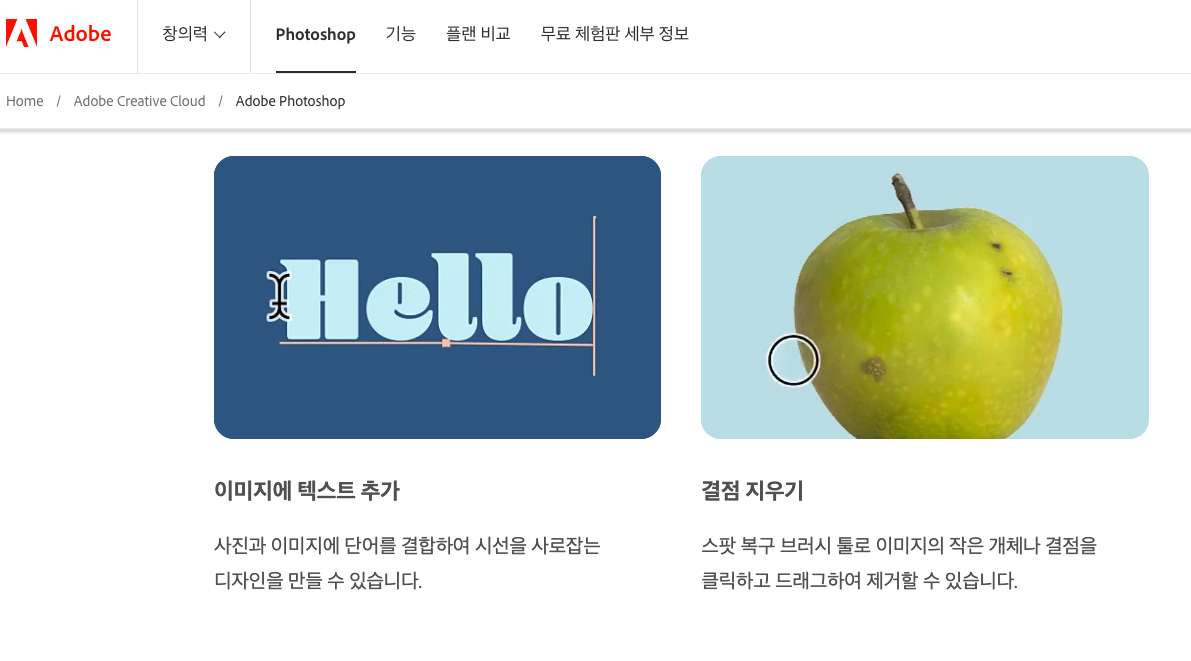
단계 1: 힐링 브러쉬 툴 선택
포토샵에서 이미지를 불러온 후, 밴드 모양 아이콘(단축키 J)을 선택합니다. 힐링 브러쉬는 선택한 영역의 주변을 자동 분석하여, 비슷한 이미지로 채워 주는 기능입니다.
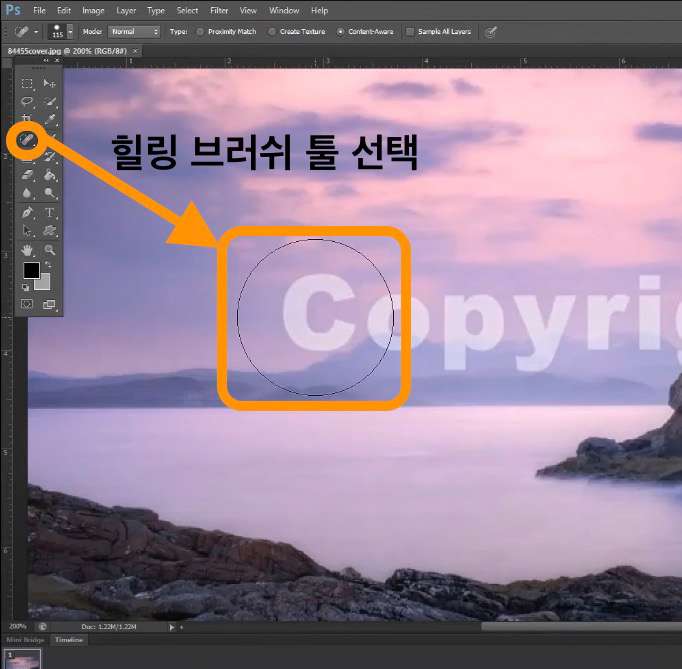
단계 2: 브러쉬 설정 및 영역 지정
브러쉬 설정 창에서 크기와 두께, 강도(경계 diffusion) 같은 옵션값을 지정합니다. 그리고 먼저 복구할 이미지 영역이 참조할 원본 소스(source) 영역을 클릭합니다. 힐링 브러쉬는 원본 영역을 참조하여 선택한 영역을 복구합니다. 그다음 브러쉬로 포토샵 워터 마크 지우기 영역을 선택합니다.
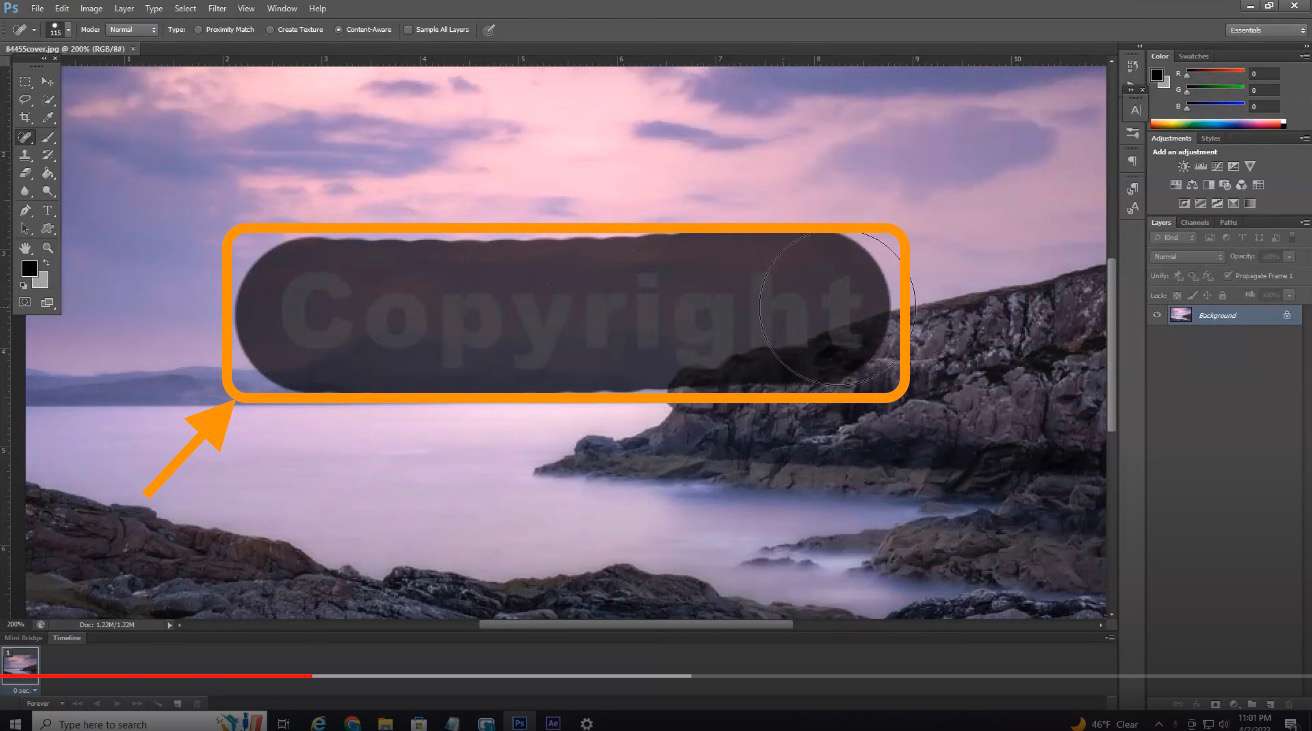
단계 3: 결과 확인 및 저장
브러쉬로 선택한 영역이 자동으로 복구되는 것을 확인합니다. (시스템 사양에 따라 몇 초 이상 걸릴 수 있습니다.) 이미지를 확대해 보면 약간 흐릿하게 뭉개지면서 워터 마크가 지워진 것을 볼 수 있습니다.
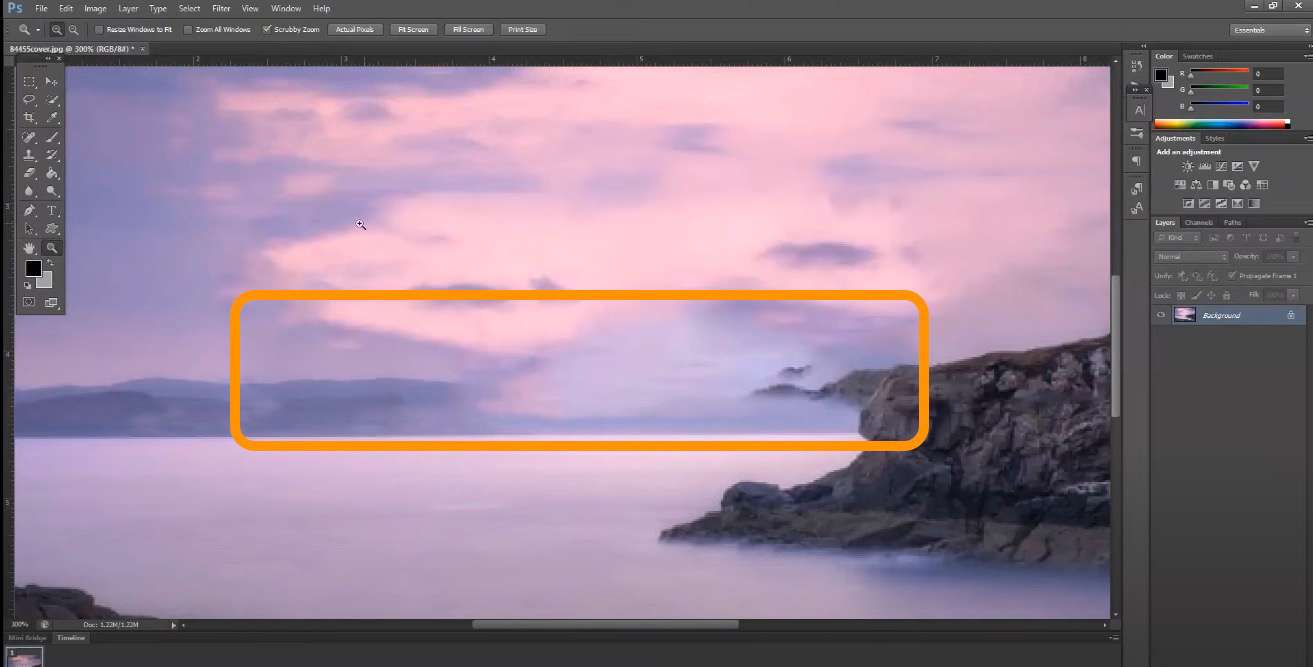
힐링 브러쉬 도구는 포토샵 워터 마크 지우기뿐만 아니라 포토샵 개체 지우기, 또는 인물 사진의 피부 잡티 제거 등에도 쓸 수 있습니다. 그리고 브러쉬 효과를 빠르게 적용하고, 제거하면서 관리하고 싶다면 기존 레이어를 복제하여 브러쉬용 레이어를 만들어 두면 편리합니다.
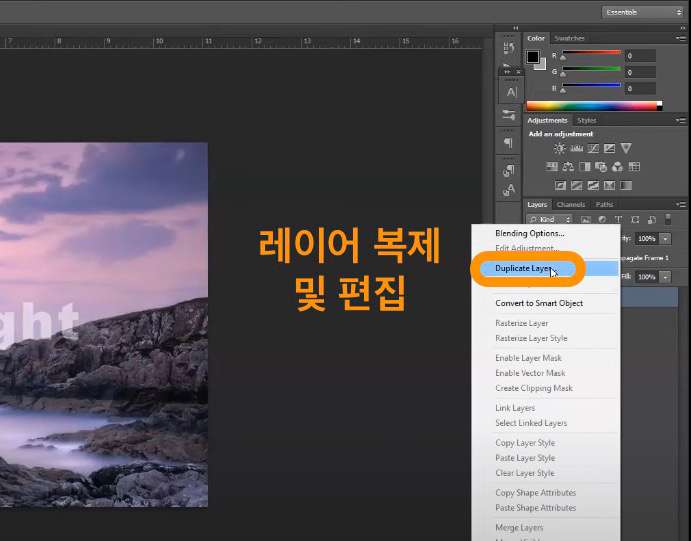
Part 2. 포토샵의 장점과 단점은?
정리 1. 포토샵 장점
장점 1. 수백 종의 편집 도구
포토샵은 사진 편집자가 원하는 모든 기능을 갖추고 있습니다. 간단한 색 조정부터 전문적인 힐링 브러쉬 및 AI 편집, 업스케일링 등 포토샵 하나면 모든 작업을 할 수 있습니다.
장점 2. 간단한 영상 편집 지원
포토샵은 또 짧은 영상 클립처럼 간단한 비디오 편집을 할 수 있습니다. 모션 그래픽, 동영상 렌더링 등의 기능을 지원합니다.
장점 3. 어도비 생태계 통합
포토샵, 라이트룸과 프리미어 프로, 일러스트레이터, 인 디자인 같은 어도비 프로그램들과 매끄러운 연동이 되는 CS(크리에이티브 스위트)도 강점입니다. 사진과 동영상 편집을 쉽게 오가며 작업을 할 수 있습니다.
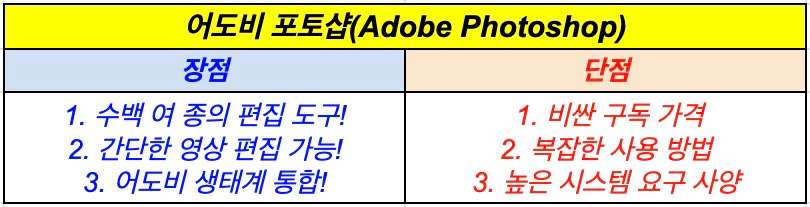
정리 2. 포토샵 아쉬운 점
단점 1. 비싼 구독 가격
어도비 CC(크리에이티브 클라우드)는 사진가를 위한 포토그래피 팩만 이용해도 월 2만원 이상의 비용을 지불해야 합니다. 김프 같은 오픈 소스 프로그램과 비교할 때 아쉬운 점이며, 유료 버전도 구독 이외에는 옵션이 없습니다.
단점 2. 복잡한 사용 방법
포토샵은 기능이 강력한만큼 사용법 또한 복잡합니다. 너무 많은 메뉴와 편집 도구는 오히려 초보자가 접근하기 어렵습니다. 다만 사용자가 많은 프로그램인 만큼 유튜브 등에 공개된 강의 또한 많으므로 활용해 보시길 바랍니다.
단점 3. 높은 시스템 사양 요구
포토샵은 필요로 하는 시스템 사양이 높습니다. 특히 저사양 컴퓨터에서 사용할 경우, 버벅임 때문에 실제 편집 작업이 어려울 정도이므로 주의해야 합니다.
장점:
- 이미지 결합 및 확장(자동 배경 생성) 등의 AI 편집 기능
- 온라인 웹 버전 포토샵 및 모바일 버전 편집앱(라이트룸) 지원
Part 3. No. 1 편집 프로그램 데모크리에이터
원더쉐어 데모크리에이터는 포토샵의 대안으로 추천드리는 No. 1 편집 프로그램입니다. 아래에서 포토샵 워터 마크 지우기처럼 데모크리에이터로 동영상, 사진의 워터 마크를 지우는 방법과 다른 주요 기능을 소개해 드리겠습니다.
기능 1. 워터 마크 삭제
데모크리에이터 영상 편집 메뉴에서 모자이크, 기본 블러, AI 객체 지우기 같은 효과를 활용해 포토샵 워터 마크 지우기와 똑같은 작업을 할 수 있습니다.
단계 1: 이펙트 타임라인 추가
프로그램에서 원하는 영상이나 사진 미디어를 불러온 후, 타임라인에 추가합니다. 그리고 왼쪽 라이브러리 탭의 이펙트->고급 기능 카테고리에서 원하는 효과(모자이크 등)를 미디어 위 트랙에 추가합니다.
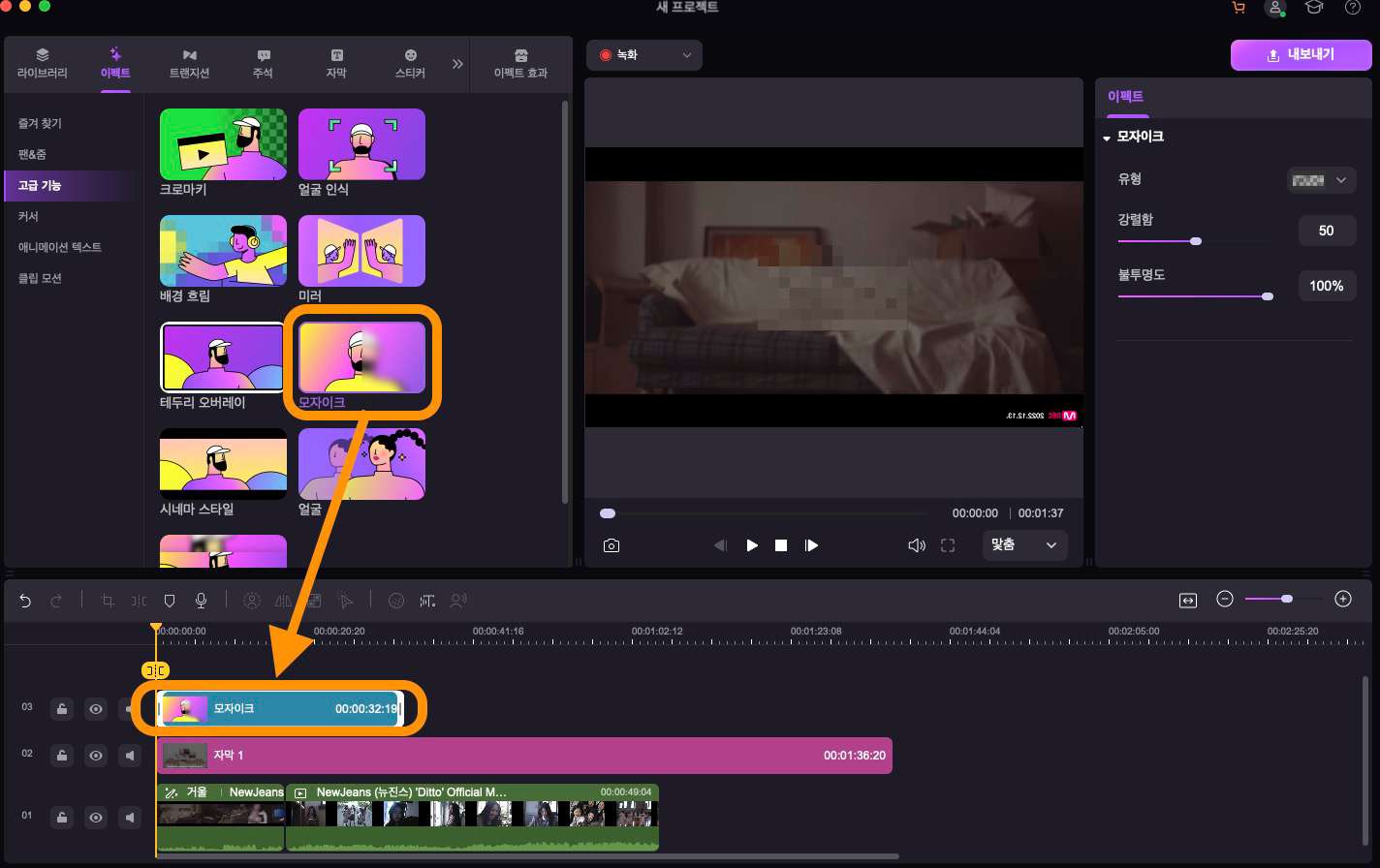
단계 2: 이펙트 적용 영역 및 효과 설정
가운데 미리보기 화면에서 추가한 이펙트의 위치와 크기를 조정합니다. 드래그 앤 드롭으로 쉽게 수정할 수 있고, 오른쪽 탭에서 패턴과 불투명도 등을 조정할 수 있습니다. 예제 화면에서는 오른쪽 아래 로고를 모자이크 처리하였습니다.
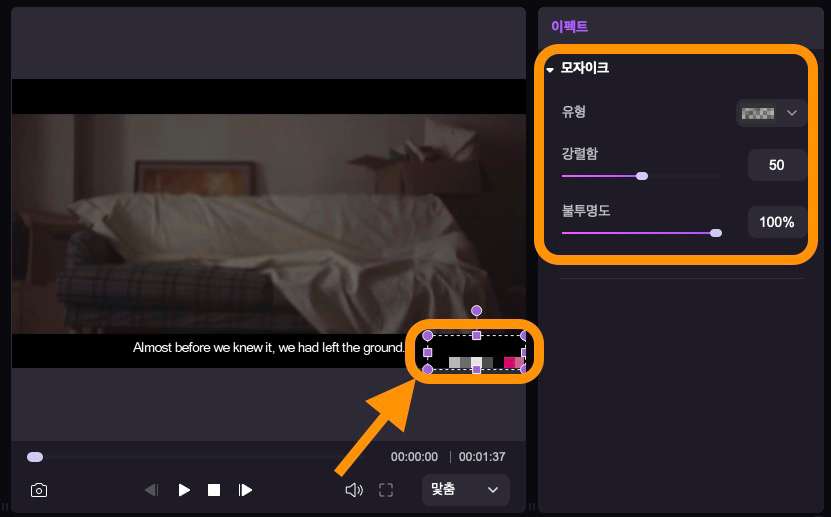
단계 3: 파일 내보내기
편집이 끝난 파일은 내 PC에 저장하거나, 틱톡, 비메오 등의 계정과 연동하여 웹에 바로 업로드 할 수 있습니다. 해상도와 크기 등은 내보내기 화면에서 설정하면 됩니다.
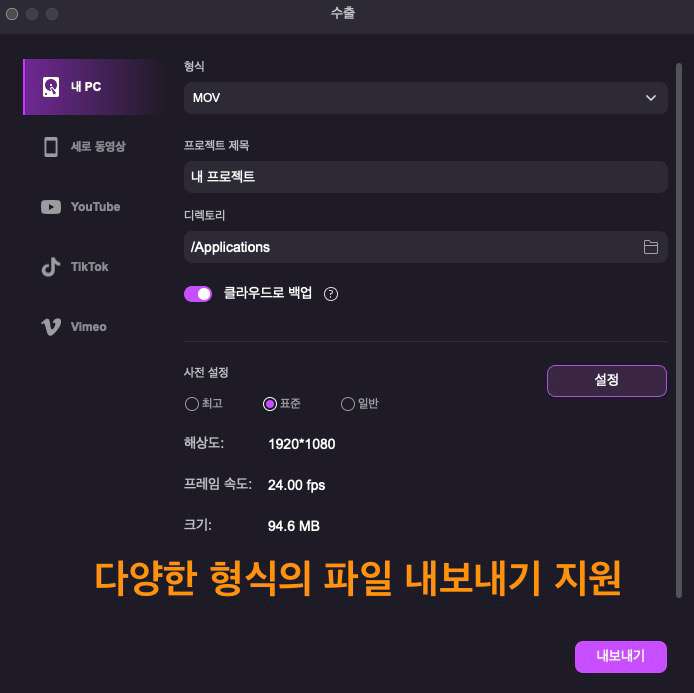
기능 2. AI 편집
데모크리에이터 동영상 편집 메뉴는 AI 기술을 활용한 여러 편집 기능을 지원합니다. 오디오 잡음 제거 및 음성 체인저, AI 자동 자막 생성 및 AI 더빙 등의 메뉴가 있으며, 전부 마우스 클릭만으로 쉽게 작업을 할 수 있는 것이 장점입니다.
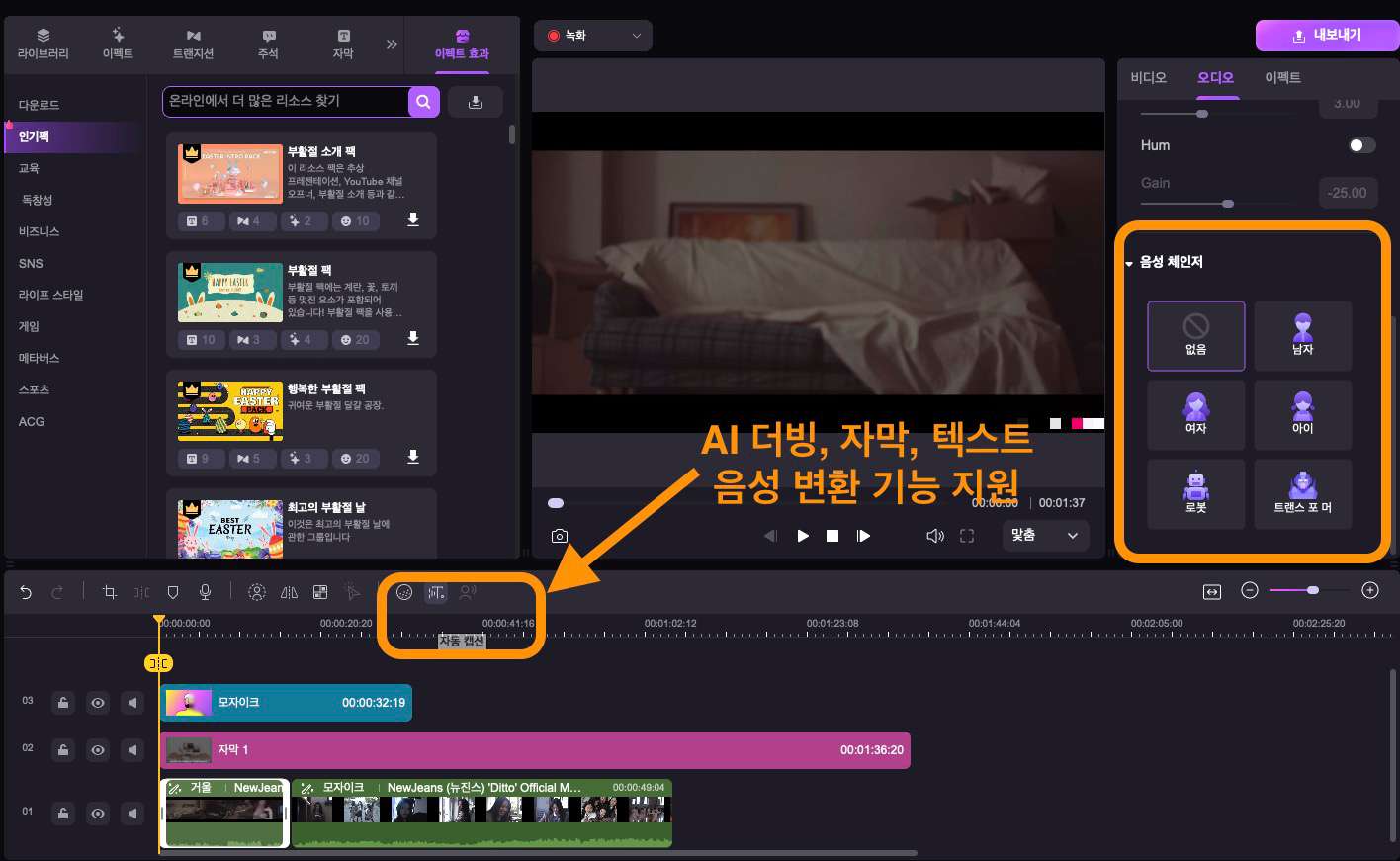
기능 3. 강력한 스크린 레코더
데모크리에이터의 메인 기능 중 하나는 강력한 스크린 레코딩입니다. 원하는 대로 녹화 영역을 지정(SNS 맞춤 프리셋 제공)하고, 웹캠 동시(삽입) 녹화 등을 할 수 있으며, 녹화 화면을 바로 편집할 수 있습니다. 그리고 최대 24시간의 예약 녹화 기능을 지원합니다.
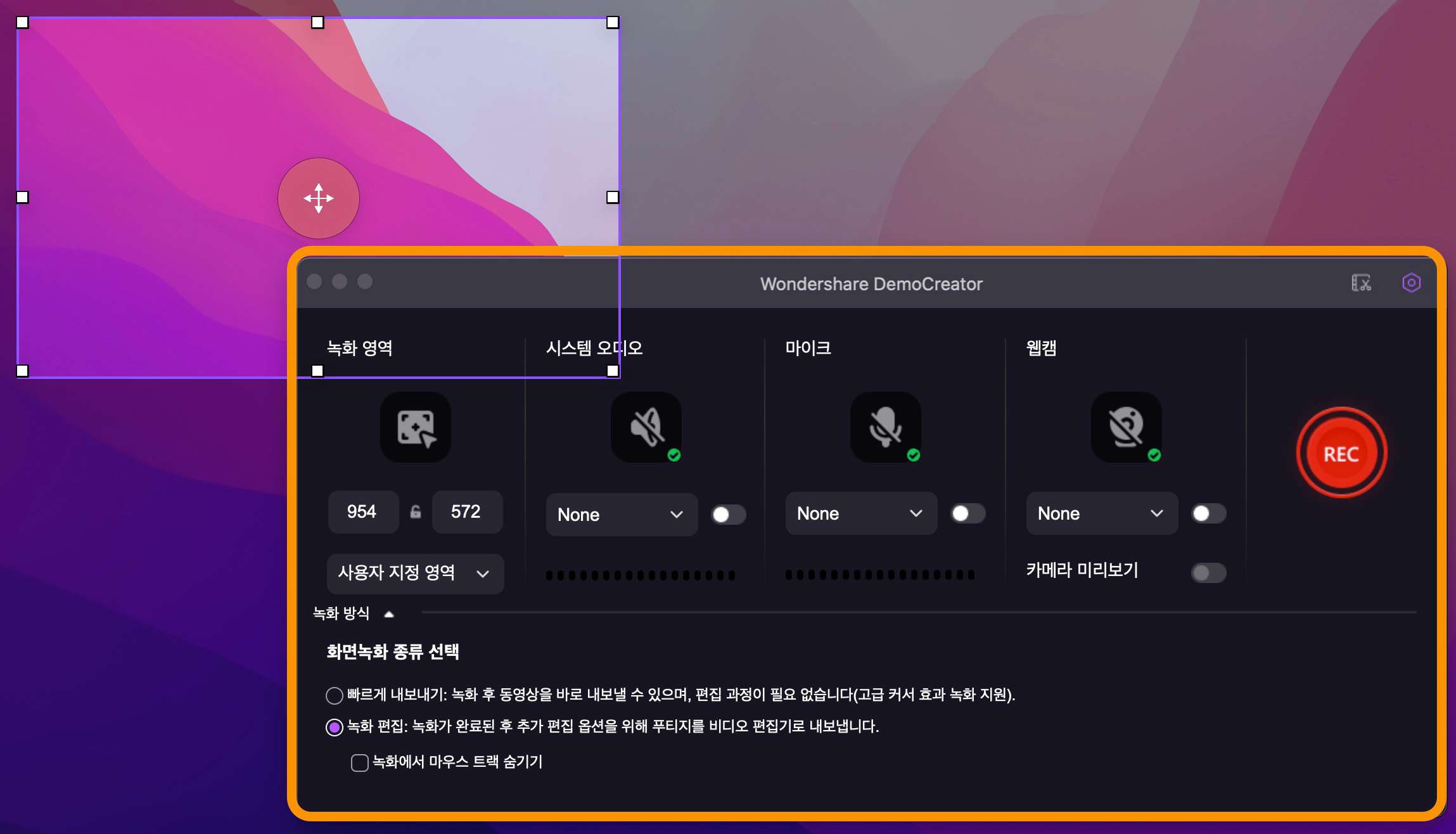
Part 4. 결론
이번 글에서는 어도비 포토샵 워터 마크 지우기 방법을 단계별로 알아보았습니다. 그리고 포토샵의 장, 단점을 자세히 알아 보고, 최고의 대안으로 No. 1 편집 프로그램 데모크리에이터를 소개해 드렸습니다. 오늘 정보를 보고 내게 맞는 방법을 찾으셨길 바라며, 특히 동영상, 이미지 모두에 활용할 수 있고 초보자도 쉽게 쓸 수 있는 원더쉐어 데모크리에이터를 잘 활용해 보시길 바랍니다.






